Tikimasi, kad kitas pagrindinis „Windows 10“ atnaujinimas, šiuo metu žinomas kaip „Redstone 3“, bus paskelbtas 2008 m 2017 m. Rugsėjo mėn . Kai kurios jo savybės jau atsiskleidžia neseniai išleistoje „Windows 10“ versija 16184 . Įdomiausia funkcija yra Žmonių juosta, kuri prideda specialią piktogramą prie užduočių juostos pranešimų srities.
Reklama
Šiandien pamatysime, kaip pridėti arba pašalinti žmonių užduočių juostos piktogramą.
kada buvo sukurta mano google paskyra
![]()
Žmonių juosta yra nauja įrankių juosta, kurią galite rasti „Windows 10“ kritimo kūrėjų atnaujinimas . Buvo planuota „Windows 10“ kūrėjų atnaujinimas , tačiau šios „Windows“ versijos paskutiniame komponavimo versijoje (15063) šios funkcijos nėra. Tai leidžia vartotojui prisegti savo mėgstamus kontaktus tiesiai į užduočių juostą ir parodys visus būdus, kaip bendrauti su tuo kontaktu.
Tai pateikia daug naudingų greitų veiksmų. Pavyzdžiui, galite greitai sukurti el. Laišką, spustelėdami piktogramą. Arba, jei vilksite ir numeskite failą ant prisegto kontakto piktogramos, bus galima greitai juo bendrinti.
Žmonių piktogramos pašalinimas iš užduočių juostos „Windows 10“ , atlikite šiuos veiksmus.
- Atidarykite „Nustatymai“.
- Eikite į Personalizavimas - užduočių juosta.
Patarimas: galite tiesiog dešiniuoju pelės mygtuku spustelėkite užduočių juostą ir spustelėkite kontekstinio meniu elementą „Užduočių juostos nustatymai“, kad sutaupytumėte laiko ir atidarytumėte tą patį puslapį. - Dešinėje slinkite žemyn į skiltį Žmonės.
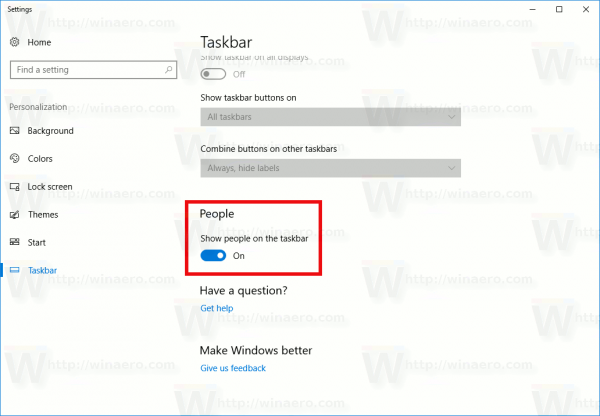
- Išjunkite parinktį Rodyti žmones užduočių juostoje paslėpti piktogramą.
Žmonių piktograma bus pašalinta iš užduočių juostos (žr. Toliau pateiktą ekrano kopiją).
![]()
Norėdami pridėti žmonių užduočių juostos piktogramą sistemoje „Windows 10“ , apsilankykite tame pačiame programos nustatymų puslapyje ir užduočių juostoje įgalinkite parinktį Rodyti žmones. Tai atkurs piktogramą.
kai kas nors blokuoja tave whatsapp
![]()
Arba galite pritaikyti registro patikslinimą, kad įjungtumėte arba išjungtumėte užduočių juostos piktogramą Žmonės. Štai kaip.
- Atidarykite registro rengyklę ( pažiūrėk kaip ).
- Eikite į šį registro raktą:
HKEY_CURRENT_USER SOFTWARE Microsoft Windows CurrentVersion Explorer Advanced People
Patarimas: galite vienu paspaudimu pasiekite norimą registro raktą .
- Dešinėje sukurkite arba modifikuokite 32 bitų DWORD reikšmę, pavadintą Žmonių juosta . Nustatykite 1, kad užduočių juostoje įgalintumėte piktogramą Žmonės. Duomenų reikšmė 0 išjungs piktogramą.
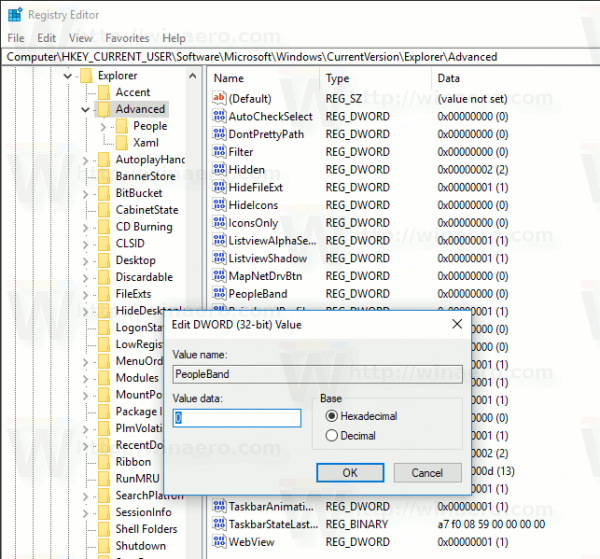
- Kad pakeitimai įsigaliotų, jums reikia Atsijungti ir prisijunkite prie savo vartotojo paskyros.
Šis pakeitimas bus taikomas tik jūsų vartotojo paskyrai. Šis įgnybimas neturės įtakos kitiems vartotojams.









